A Blizzard Uninstaller javításának 3 módja leállt (09.15.25)
Az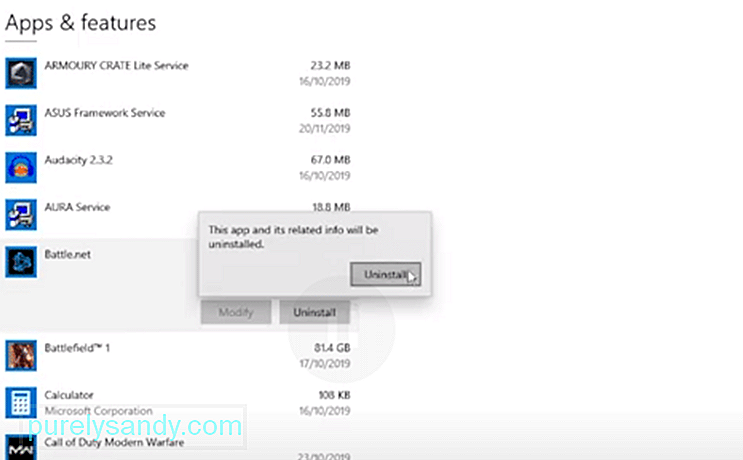 blizzard uninstaller leállt
blizzard uninstaller leállt A Blizzard kliens gyors és más platformokkal ellentétben nem kell attól tartania, hogy az indító minden egyes alkalommal összeomlik, amikor játékot szeretne játszani. Nem fogja látni, hogy a játékosok panaszkodnak a Blizzard launcher teljesítményére az online fórumokon. A Blizzard ugyanis nagy hangsúlyt fektet arra, hogy a felhasználóknak a legjobb élményt nyújtsa. Ez az egyik oka annak, hogy nincs sok olyan platform, amely versenyképes lehetne a Blizzarddal a hatékonyság terén.
Néhány játékos azonban megemlítette a Blizzard eltávolító működtetésének problémáit. Amikor megpróbálnak eltávolítani egy játékot, a „Blizzard Uninstaller leállt” hiba jelenik meg. Íme néhány lépés, amely segít megoldani ezt a problémát.
Hogyan javítsuk ki a Blizzard Uninstaller működését?Kezdje azzal, hogy végigmegy. néhány általános hibaelhárítási lépés arra az esetre, ha az ügyfél kisebb hibákat futtatna. A feladatkezelő segítségével zárja be az alkalmazást és a Blizzard klienshez kapcsolódó esetleges háttérfolyamatokat. Ezután nyissa meg újra az alkalmazást, és próbálja meg eltávolítani az eltávolítani kívánt játékot. Néha a számítógép újraindítása segíthet olyan kisebb problémák leküzdésében is, mint az eltávolító, amely nem működik egy adott alkalmazásban. Tehát győződjön meg róla, hogy ezt megtette, mielőtt továbblépne a többi lépésre.
Ha ugyanabban a problémában van, miután elvégezte az általános hibaelhárítási lépéseket, fontolja meg a játék közvetlen eltávolítását a CCleaner használatával. Ez egy harmadik féltől származó program, amely lehetővé teszi a felhasználók számára a fájlok törlését a rendszerleíró adatbázisból. A program ingyenes verzióját a hivatalos img-jükről szerezheti be. Ezután telepítse a programot a számítógépére a játékok közvetlen eltávolításához. A játékok többsége telepített programként jelenik meg a számítógépén. Tehát a CCleaner segítségével eltávolíthatja a játékot és az összes kapcsolódó fájlt. Ezután indítsa újra a számítógépet, mielőtt elindítja a Blizzard alkalmazást, és a játék nem jelenik meg a telepített játékok alatt.
Egy másik program, amely képes a játékok közvetlen eltávolításához a Revo Uninstaller. Segít a programok teljes eltávolításában a számítógépről, és nem kell aggódnia a játék megrongálódása miatt, amikor újra megpróbálja letölteni. Az alapvető funkcionalitás összehasonlítható a CCleaner-rel. Tehát, ha úgy tűnik, hogy nem tudja működtetni a CCleanert, akkor a Revo Uninstaller segít leküzdeni az eltávolító problémát. Amíg a játék megjelenik az alkalmazásban, egyszerűen eltávolíthatja azt a bal felső sarokban található eltávolítás gombra kattintva.
Néhány más, harmadik féltől származó alkalmazás is segíthet néhány program közvetlen törlésében, ha az eltávolító nem működik az Ön számára. Tehát, ha elfogy a hely, és úgy tűnik, hogy nem tud egy adott játékot eltávolítani a Blizzard kliensből, akkor ezek a programok segítségével megoldhatja ezt a problémát. Ingyenesen elérhető az interneten, és nem kell fizetnie semmit a program PC-ről való eltávolításáért. Ügyeljen arra, hogy csak a hivatalos img-kből töltsön le programokat, hogy elkerülje a rosszindulatú programok letöltését a számítógépére.
Ha olyan helyzetben van, amikor a játék nem jelenik meg a programok listájában, akkor manuálisan kell eltávolítania a játékfájlokat a számítógépéről. A fent említett eltávolítók nem segítenek, ha a játék nem jelenik meg a programok listájában. Tehát át kell mennie arra a helyre, ahová a játékfájlokat telepítette, és el kell távolítania őket a számítógépről. Lépjen a fájl helyére, majd törölje a játék mappáját. Biztosítania kell, hogy az adott játékhoz kapcsolódó összes fájl törlődjön. Ezt követően ürítse ki a lomtárat, és indítsa újra a számítógépet.
A játékmappa helye attól függően változhat, hogy hova telepítette a játékot. Ha továbbra is zavart, és úgy tűnik, hogy nem tudja eltávolítani a játékot, kérjen meg valakit a Blizzard csapatától, hogy segítsen eltávolítani a játékmappát. Általában a fájlok a C fájlmeghajtóban található programfájljaiban lesznek. Azonban legtöbbször nem kell elvégeznie ezeket a javításokat, és a probléma rendeződik, miután kényszerítette az alkalmazás bezárását a feladatkezelőből, majd a számítógép újraindítása után újra elindította.
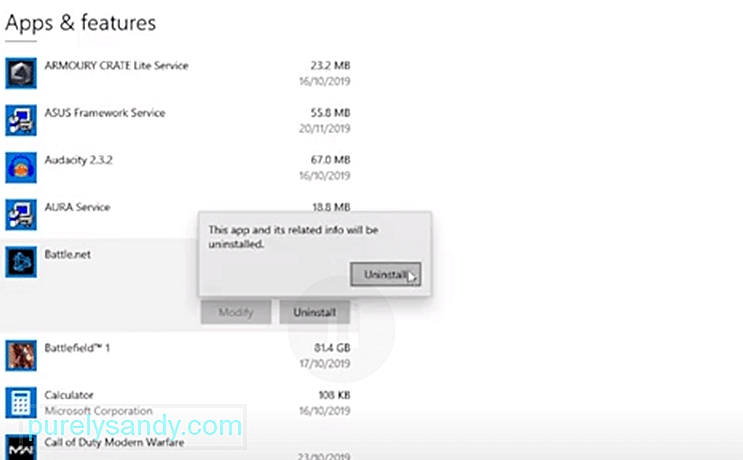
Youtube videó: A Blizzard Uninstaller javításának 3 módja leállt
09, 2025

